- Windows
- Windows 7, Windows Vista
- 20 novembre 2012 à 22:01
-

- 1/2
Sous Windows Vista et Windows 7, il est possible de réparer le démarrage de Windows sans pour autant réinstaller complètement celui-ci. Pour cela, il faut utiliser l'invite de commande accessible depuis le CD d'installation ou d'utiliser l'environnement WinRE qui se trouve dans la petite partition "Réservé au système" présente sur votre disque dur. Cette partition est créée automatiquement lors de l'installation de Windows.
Si vous possédez une licence de Windows Vista ou de Windows 7 et que vous avez perdu votre DVD d'installation, vous pouvez le retélécharger en cliquant sur son nom : Windows Vista / Windows 7.
Note: étant donné les similarités entre la réparation du démarrage de Windows Vista et celui de Windows 7, nous avons décidé de ne faire qu'un seul tuto basé sur Windows 7 qui est plus populaire que Windows Vista. Vous pouvez donc suivre ce tuto pour réparer le démarrage de Windows Vista ou Windows 7.
- WinRE (Outils de redémarrage système) pour Windows 7
- Dernière configuration valide connue
- Invite de commandes (en Administrateur)
- Réécrire la MBR et réparer le démarrage
- Réparation du système de fichiers
- Réparer le démarrage de Windows sans CD
1. WinRE (Outils de redémarrage système) pour Windows 7
Lorsque Windows n'arrive pas à démarrer, un menu vous permettant de réparer le démarrage s'affiche. Sélectionnez "Lancer l'outil de redémarrage système (recommandé)".
Si cet écran ne s'affiche pas, tentez d'appuyez sur "F8" lors du démarrage pour faire apparaitre le menu proposant l'option "Réparer l'ordinateur", "Mode sans échec", ... ou alors démarrer sur le DVD de Windows 7 et descendez au point suivant de ce tutoriel pour obtenir l'option "Réparation du démarrage".
Sous Windows Vista, vous êtes obligé d'utiliser le DVD d'installation car la partition cachée contenant WinRE n'existe pas.
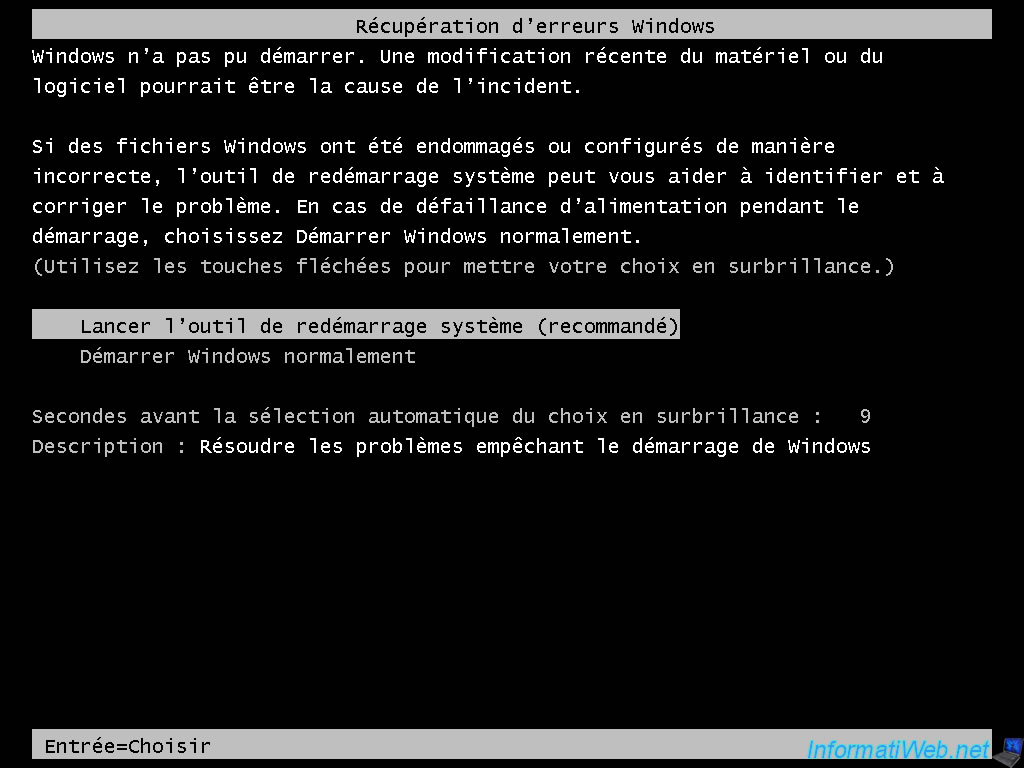
WinRE tournant sur un Windows PE. Vous voyez le message "Windows charge les fichiers" s'afficher.

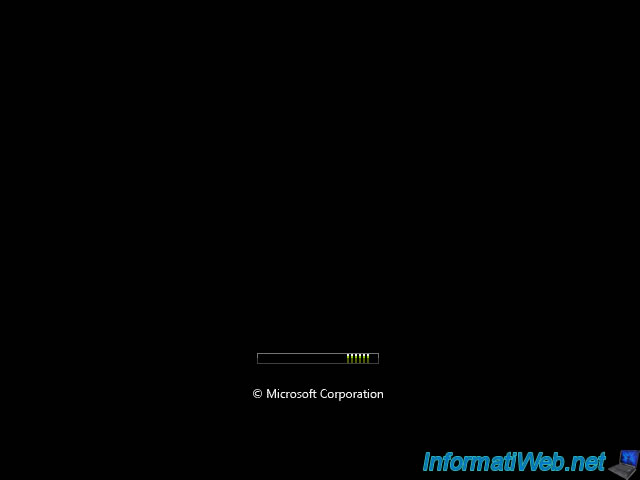
Le programme "Réparation du démarrage" se lance automatiquement et commence à rechercher les problèmes.
Note : Si vous avez le message d'erreur "BOOTMGR absent - BOOTMGR is missing" au démarrage de votre ordinateur, vous pouvez tenter de résoudre le problème en exécutant ce programme.
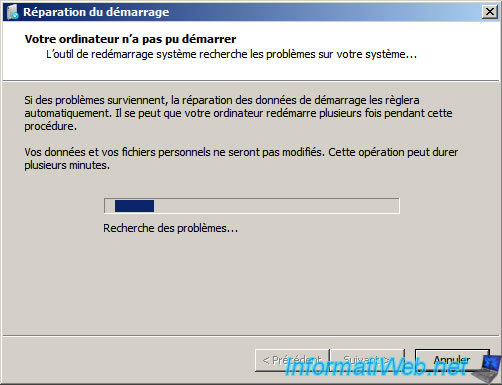
Suivant les cas, il se peut que vous voyiez ce message. Si c'est le cas, cliquez sur "Restaurer".

L'outil de réparation du démarrage tente ensuite de réparer le démarrage.

Si vous êtes connecté à Internet, vous pouvez toujours essayez d'envoyer le rapport à Microsoft pour tenter de trouver une solution. Cela dit, les solutions sont très rares.


Soit l'assistant a réussi à réparer le démarrage de l'ordinateur, soit il n'a pas pu le réparer et il faudra donc essayer de le réparer manuellement.
Note : Si vous le souhaitez vous pouvez savoir la liste des tests exécutés en cliquant sur "Afficher les détails sur le diagnostic et la réparation".
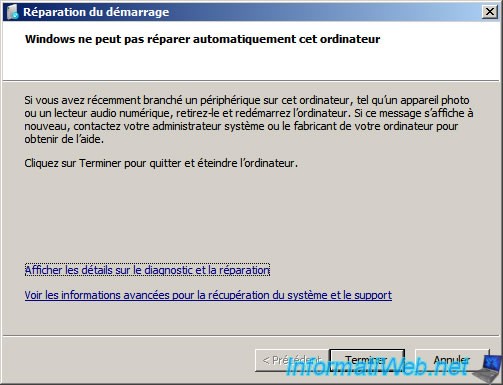
Si vous avez cliqué sur le lien bleu, le diagnostique de réparation s'affichera.

2. Dernière configuration valide connue
Lorsque Windows ne démarre plus ou que vous arrivez sur un écran noir au lieu de l'écran de connexion aux sessions Windows, il est possible de réparer ce problème très facilement en restaurant la dernière configuration valide connue.
Pour cela, c'est très simple. Il suffit d'appuyer plusieurs fois sur la touche F8 au démarrage de votre ordinateur sous Windows 7 pour afficher le menu des options de démarrage avancées.
Dans ce menu, sélectionnez l'option "Dernière configuration valide connue (option avancée)" grâce aux flèches de votre clavier et appuyer sur Enter.

Si cette option fonctionne dans votre cas, Windows 7 démarrera et fonctionnera correctement.

3. Invite de commandes (en Administrateur)
Pour ouvrir un invite de commande en Administrateur, vous devez démarrer sur le DVD de Windows 7. Sélectionnez votre langue, ... comme demandé et cliquez sur "Suivant".
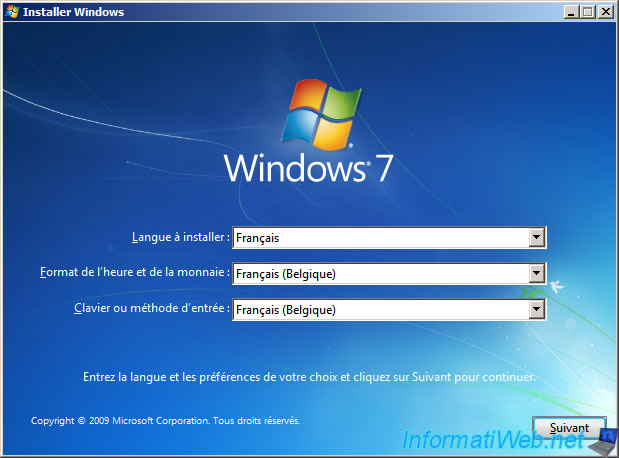
ATTENTION à bien cliquer sur "Réparer l'ordinateur" et non sur "Installer maintenant".
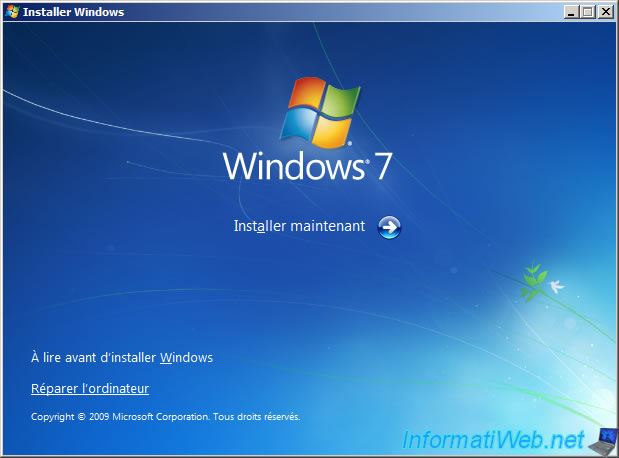
L'assistant recherche les installations de Windows existantes sur le disque dur.

Sélectionnez le système d'exploitation voulu. Chez les particuliers, il n'y en a très souvent qu'une car cela est suffisant. Par contre ceux qui ont créé un Multiboot sur leur machine ou qui on réinstaller Windows à coté d'une installation existante peuvent se retrouver avec plusieurs installation de Windows dans cette liste.
Une fois l'installation de Windows sélectionnée, cliquez sur "Suivant".

Cliquez sur "Invite de commandes".
Note : l'option "Réparation du démarrage" est la même que celle du WinRE présente sur la partition cachée "Réservé au système".

4. Réécrire la MBR et réparer le démarrage
Attention : Nous vous déconseillons d'utiliser cette commande sur un PC portable car cela pourrait bloquer l'accès à la partition RECOVERY qui vous permet de restaurer votre ordinateur. La partition de récupération présente sur les PC portables permet de restaurer l'ordinateur avec tous les programmes installés en usines, ses drivers, ...
Pour restaurer la MBR, il suffit de taper la commande "bootrec /fixmbr". Cette commande est l'équivalent de "fixmbr" sous "Windows XP".
Ensuite, pour réparer le démarrage de Windows 7, il suffit de taper la commande "bootrec /fixboot". Cette commande est l'équivalent de "fixboot" sous "Windows XP".
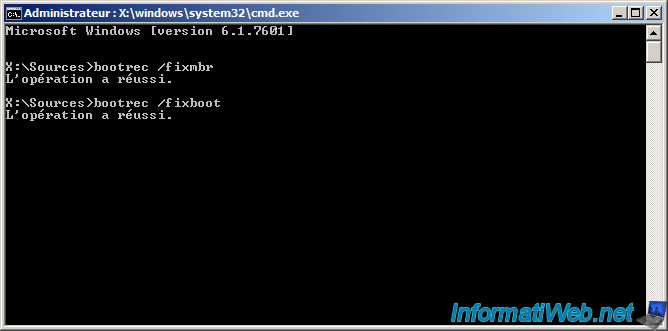
5. Réparation du système de fichiers
Toujours dans l'invite de commandes, tapez les commandes suivantes :
- c: (Sous Windows Vista "c" correspond à la lettre de la partition où se trouve Windows car la partition cachée n'existe pas sous Windows Vista)
- d: (Sous Windows 7 : "c" est en général la partition cachée "Réservé au système" et "d" correspond à la lettre de la partition où se trouve Windows)
- chkdsk /r (Permet de réparer le système de fichiers et tenter une récupération des secteurs défectueux)
- Valider le démontage du lecteur en répondant "o" (Oui) à la question "Voulez-vous forcer le démontage de ce volume ?".
Note : le pourcentage de l'avancement s'affiche au fur et à mesure des vérifications. Pour savoir si CheckDisk a trouvé des erreurs dans le système de fichiers, il suffit de regarder la ligne qui précède toutes les tailles affichées (encadrée en rouge sur l'image).

Partager ce tutoriel
A voir également
-

Windows 23/4/2021
Windows 7 - Configurer les programmes par défaut
-

Windows 16/1/2015
Windows 7 - Installation depuis une clé USB 3.0
-

Windows 23/3/2022
Windows 7 - Réinstaller les jeux intégrés de Windows 7
-

Windows 11/4/2022
Windows 7 - Supprimer un ancien profil réseau

Vous devez être connecté pour pouvoir poster un commentaire